在Microsoft Word中,分栏是一种常见的文本布局方式,它允许用户将文档内容划分为多个垂直列,这种布局方式不仅能够使文档看起来更加美观,还能够提高阅读效率,本文将详细介绍如何在Word中进行分栏操作,并探讨其在不同场景下的应用。
基本分栏操作
1、打开Word文档:打开你需要编辑的Word文档。
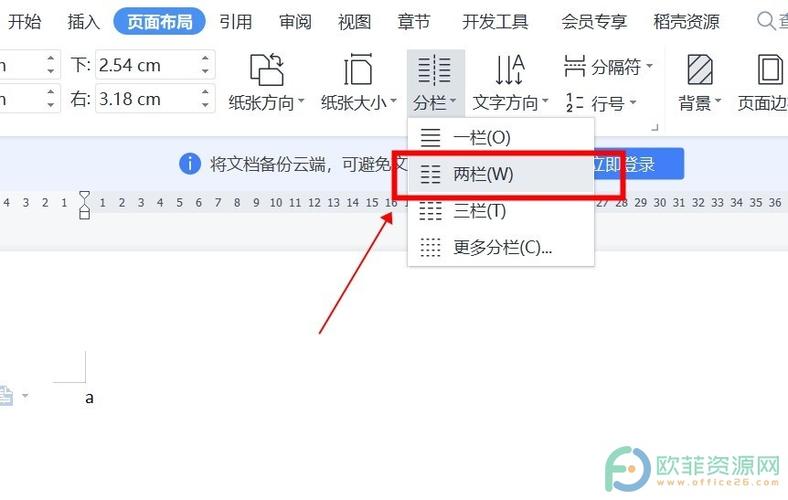
2、选择文本:用鼠标拖动选择你想要分栏的文本段落,如果你想要为整个文档分栏,可以按Ctrl+A全选文档。
3、访问分栏功能:
在Word的菜单栏中,点击“布局”或“页面布局”选项卡。
在“页面设置”组里,找到并点击“分栏”按钮。
4、选择分栏数量:在下拉菜单中,你可以选择预设的一栏、两栏、三栏等选项,如果需要更多栏数,可以点击“更多分栏…”进行自定义设置。
5、调整分栏属性:
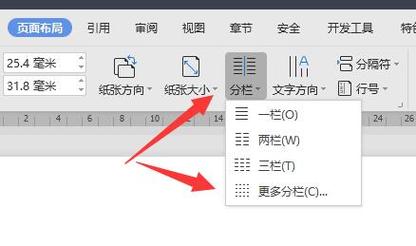
在弹出的“分栏”对话框中,你可以设置栏数、栏宽、栏间距以及是否应用到整篇文档或选定文本。
你还可以勾选“栏宽相等”以保持所有栏宽度一致,或者取消勾选以自定义每栏宽度。
“应用于”选项允许你选择是将分栏应用于整篇文档、当前节还是插入点之后的内容。
6、预览与确认:调整好设置后,可以在对话框底部看到预览效果,满意后点击“确定”按钮完成分栏操作。
高级分栏技巧
1、不等宽分栏:在“分栏”对话框中取消勾选“栏宽相等”,然后手动输入每栏的具体宽度,可以实现不等宽的分栏效果。
2、添加分隔线:在“分栏”对话框中勾选“分隔线”选项,可以在各栏之间添加一条竖线作为视觉分隔,增强可读性。
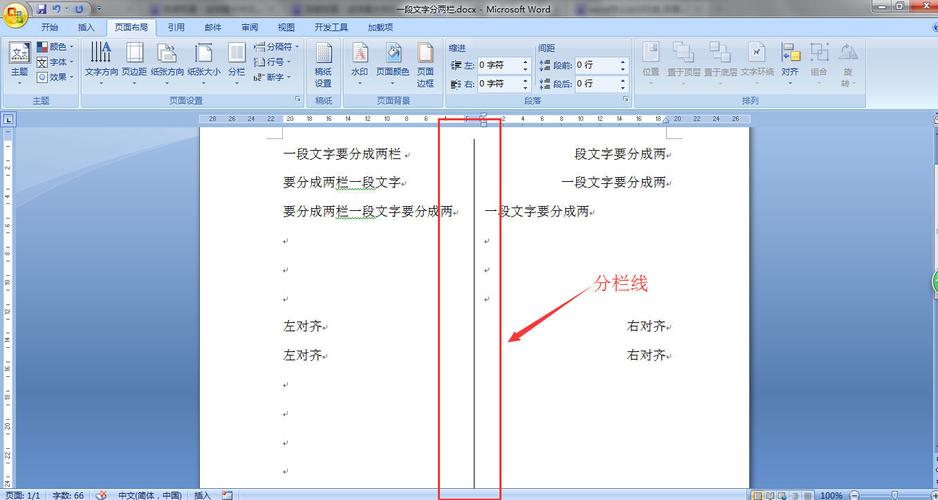
3、平衡栏高:对于多页文档,你可能希望每一栏的高度尽可能一致,以避免最后一栏过短的情况,在“分栏”对话框中勾选“平衡栏高”,Word会自动调整栏高,使它们尽可能平均分配。
4、使用表格辅助分栏:虽然Word提供了直接的分栏功能,但有时使用表格也能实现更复杂的分栏布局,创建一个两行一列的表格,然后在每个单元格内分别插入文本框,再将这些文本框设置为不同的栏数,就可以实现类似报纸版面的复杂分栏效果。
分栏应用场景
1、学术论文与报告:在撰写长篇文档时,分栏可以使页面布局更加紧凑,节省空间,同时提升视觉效果。
2、新闻稿与杂志排版:新闻稿件和杂志文章常常采用多栏布局,以适应不同的版面需求,增加信息的密度和可读性。
3、宣传册与海报设计:在设计宣传册或海报时,合理的分栏可以帮助组织内容,引导读者的视线流动,增强设计感。
4、简历与个人作品集:对于创意行业的求职者来说,一份设计独特的简历或个人作品集往往更能吸引眼球,通过巧妙的分栏设计,可以让简历或作品集看起来更加专业且富有创意。
FAQs
Q1: 如何在Word中快速取消分栏?
A1: 如果你想快速取消已经设置的分栏,可以按照以下步骤操作:首先选中你想要取消分栏的文本(或整篇文档),然后再次打开“分栏”对话框(如前所述),选择“一栏”选项,并点击“确定”,这样,选中的文本就会恢复到单栏显示。
Q2: 分栏后,如何调整特定一栏的宽度或位置?
A2: 一旦设置了分栏,调整特定一栏的宽度或位置可能需要一些额外的步骤,一种方法是使用表格辅助:如前所述,创建一个包含所需栏数的表格,并在每个单元格内插入文本框来模拟分栏效果,这样,你就可以自由地调整每个文本框(即“栏”)的大小和位置了,另一种方法是使用Word的“绘图工具”或“形状”功能来手动绘制分隔线,并调整其位置和样式,以达到类似的效果,不过,这种方法相对复杂,且不如直接使用表格辅助来得直观和便捷。
各位小伙伴们,我刚刚为大家分享了有关word怎么分栏在分栏的知识,希望对你们有所帮助。如果您还有其他相关问题需要解决,欢迎随时提出哦!
内容摘自:https://news.huochengrm.cn/zcjh/10871.html
